第一步、使用Win+I组合键打开Windows 设置,点击其中“系统”
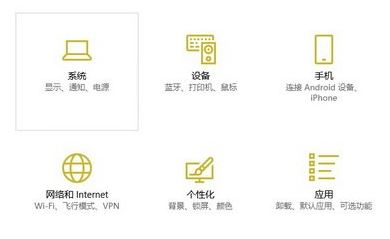
打开Windows 设置
第二步、在系统窗口,在界面左侧点击切换到“存储”选项卡,在右侧窗口“更多存储位置”项目下面点击“更改新内容的保存位置”

打开系统设置
第三步、在更改新内容的保存位置窗口,点击位置选择框,将应用的默认保存位置。设置为C盘以外的非系统盘(例如这里是D盘),然后点击“应用”
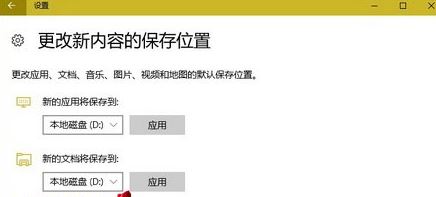
Win10默认安装软件到C盘外其它盘怎么设置-更改新内容的保存位置
第四步、在弹出的“要删除其他应用吗?”询问提示框,点击“是”
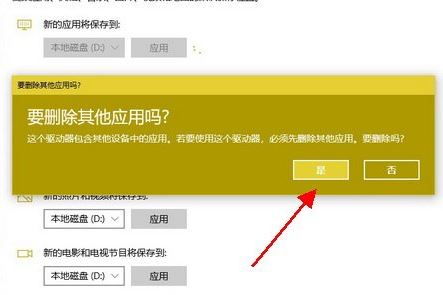
打开询问窗口
第五步、再安装应用程序时,就会默认安装到D:\WindowsApps目录了
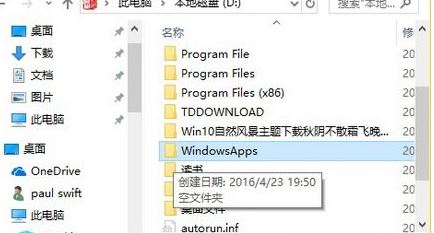
打开D盘项目列表
以上便是深度一键重装系统给大家分享的win10默认应用程序安装位置的修改方法。
以上便是深度一键重装系统给大家分享的win10默认应用程序安装位置的修改方法。
分享到: